有时候由于工作需要,常在PPT中应用个性化模板,那么在PPT中如何新建自定义PPT主题呢?我们一起来看看吧!首先打开PPT演示文稿,创建四张空白文档(连按四下enter键),点击工作栏【视图......
2022-05-05 183 自定义PPT主题
PPT2016的最新版增加了插入3D模型的功能,按钮如下:

但,但是,这玩意到底怎么用?如果你留意PPT的一些文案,通常会发现很炫的3DPPT演示效果。但这种文案通常都非常装B,就是不告诉你到怎么制作,气死你。
在前天WIndows10进行了一次系统大更新后,PPT3D效果轻松制作,不敢独享,赶紧与小伙伴分享。
首先参考windows10升级之后的版本1709,内部版本16199.125。
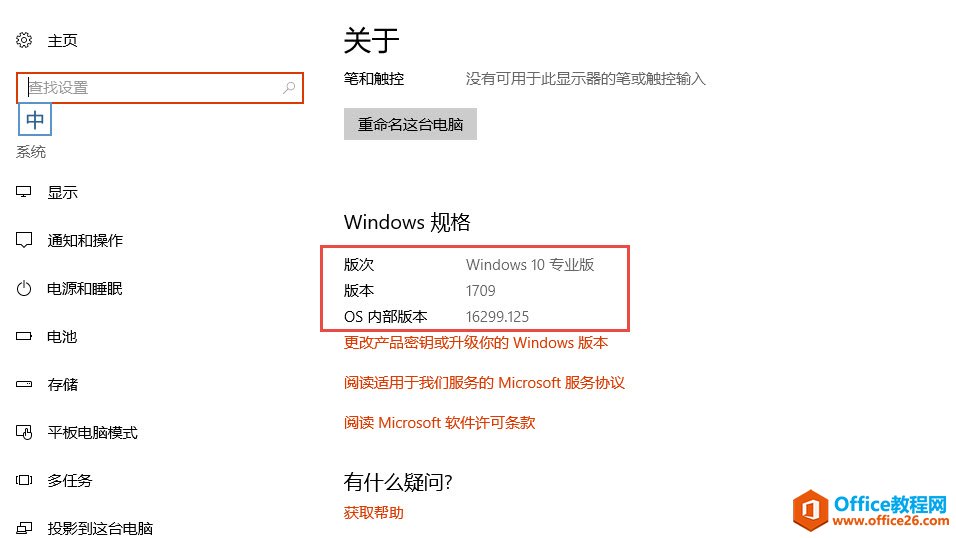
上图的关于是怎么打开的呢?也不难。右键单击windows系统左下角的窗户按钮,在系统中即可打开。具体看动图操作。

当你升级成功后,就会看到一个windows系统自带的软件。一个能产生3D模型的软件:叫画图3D。

还有强大的贴图功能,非常的有趣。激发你无限创意。
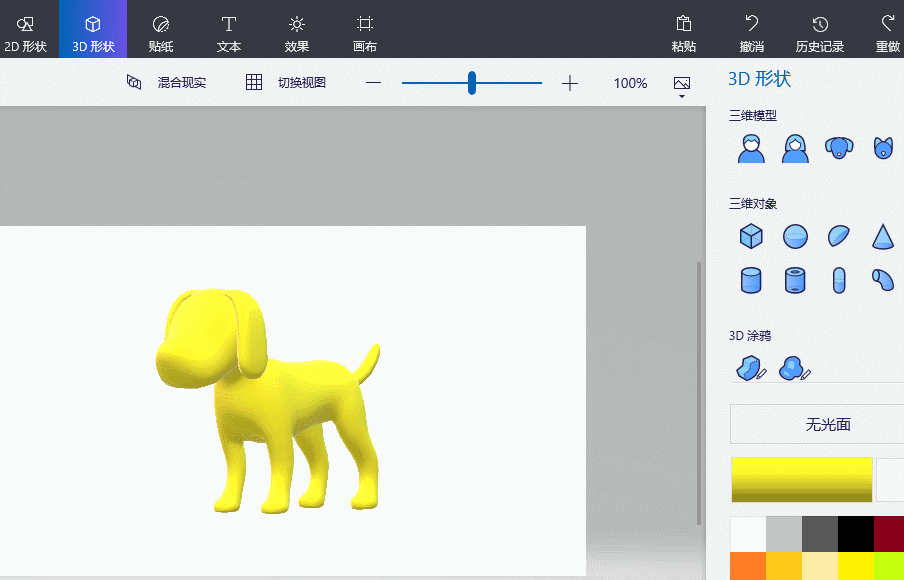
当然除了画狗狗之外,还可以画PPT中常见的立体图形,比如制作一个地球。
制作3D字体和3D涂鸦不在话下,做好后记得导出默认的3D格式。
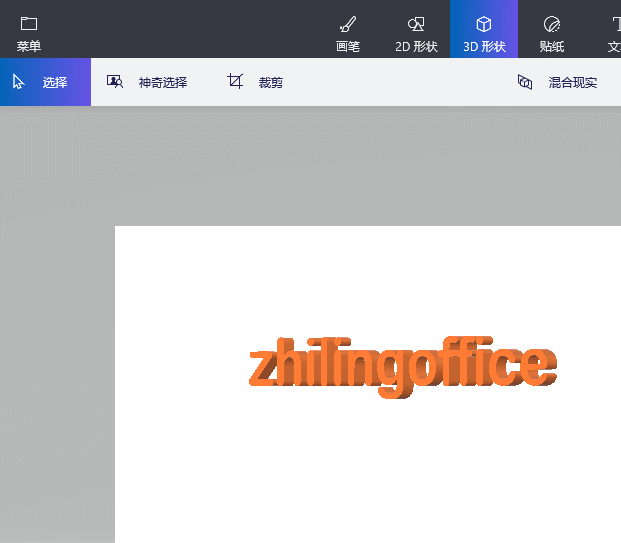
有了这些3D模型文件,在利用PPT插入3D不在话下。动图操作。

上图插入的是画图3D自带的模型。当然也可以插入牛闪君刚绘制好的模型。

接下来在PPT设置3D动画效果,看看地球是怎么跳跃的,啊啊啊啊!之前贴图没贴好,露馅了,看来要找个世界地图的素材还那么容易呀。
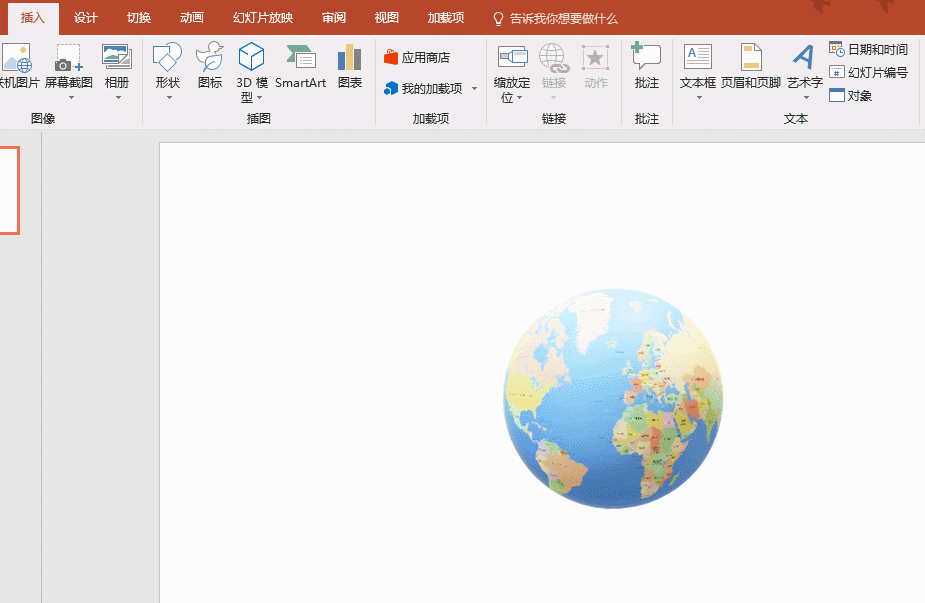
如果你创意无限,你会发现什么都可以3D化设置动画,狗狗可以旋转。字体也可以旋转。所以PPT3D功能对显示3D模型是一个重大的更新,让PPT的演示无所不能。所以你以后看到那种装B的3D动画模板不必惊讶,你只是没有那么专业的3D软件制作技能,如果你有足够的3D模型文件,你只需学会插入PPT,设置动画即可。当然画图3D软件很好的满足了初级3D制作的功能。当然研究透了肯定也能做得很专业。现在看来画图3D+PPT3D演示,能解决这类问题。
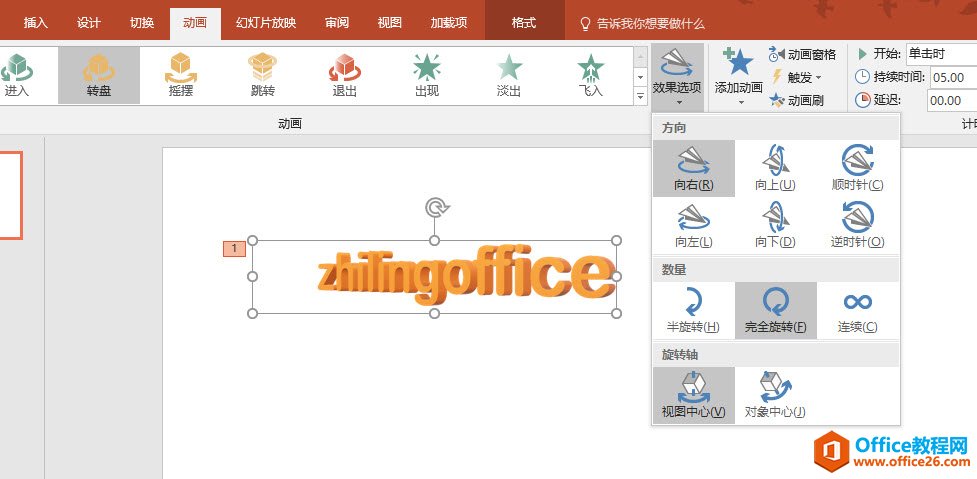
标签: PPT插入3D模型及动画演示
相关文章

有时候由于工作需要,常在PPT中应用个性化模板,那么在PPT中如何新建自定义PPT主题呢?我们一起来看看吧!首先打开PPT演示文稿,创建四张空白文档(连按四下enter键),点击工作栏【视图......
2022-05-05 183 自定义PPT主题

我们有时候在使用PPT过程中需要在PPT中批量插入图片三种方法,你知道怎样在PPT中批量插入图片吗?今天小编就教一下大家在PPT中批量插入图片三种方法。一、把多张图片批量插入到一张幻灯......
2022-05-05 355 PPT批量插入图片

如何在PPT中绘制倒金字塔的逻辑表达效果老规矩,方法看看效果。是一个倒金字塔逻辑思路表达,表达经过层层筛选总结,最后合作得以实现的表达。这种有立体的环形的金字塔怎么绘制呢?......
2022-05-05 491 PPT绘制倒金字塔效果

用PPT演示文稿的操作中,我们会根据需要进行背景设置,如果想使用电脑上的图片,例如团队照片、网上下载的图片,我们该怎么操作呢?第一步,在页面空白处,点击右键,点击【设置背景......
2022-05-05 261 PPT背景